本文以RedHat为例,简要说明了Domino for Linux的安装和配置过程。本文共包含三个主要部份:安装前的准备工作、安装过程和配置过程。
Lotus Domino服务器从5.0.2之后开始发行Linux操作系统上的版本。以下简要介绍Domino for Linux的安装和配置过程。本文中所描述的操作步骤都是以RedHat 6.0为例,但其基本过程适用于各种版本的Linux。用户可以根据自己的实际情况,将其中RedHat的特定操作改为实际使用的Linux中的操作,从而完成整个安装配置过程。
一、安装前的准备工作
1. Domino for Linux的软硬件要求
Domino for Linux的最低要求为:
- 486以上的处理器(CPU)
- 64MB以上的内存 (推荐值为128MB以上)
- 750MB硬盘剩余空间 (推荐值为1GB以上)
- Linux 内核版本2.2.5以上
常用的Linux版本,如RedHat 6.x,Caldera OpenLinux 2.2,TurboLinux 6.0等都可以安装Domino。每个Domino版本对操作系统的具体要求可参阅《Release Notes: Domino/Notes 5.0.x》。
2. Linux上的服务
缺省情况下,Linux系统上都会自动启动一些服务,如HTTP、SMTP、POP3和IMAP等。如果希望使用Domino提供的这些服务,就需要把系统上原来的服务停用。
1). 停用POP3和IMAP服务
编辑/etc/inetd.conf文件,将POP3和IMAP的行注释掉即可
2). 停用SMTP服务
RedHat上的SMTP服务是由sendmail提供的。要想停用它,需要使用linuxconf程序。
a. 在命令行输入 linuxconf
b. 展开 +Control,+Control panel,点击Control Service activity
c. 在随后出现的菜单中选择sendmail,按Enter键
d. 点击Stop,停止当前正在运行的sendmail程序
e. 去掉Automatic start-up后面的选定标记,点击Accept。以后系统启动时sendmail就不会自动启动了
f. 点击Quit
3). 更改HTTP服务使用的端口号
RedHat上的HTTP服务是由httpd提供的。可以修改它所使用的端口号,使它与Domino不冲突,因此不必完全停用它。更改HTTP服务使用的端口号也需要使用linuxconf程序:
a. 在命令行输入 linuxconf
b. 展开 +Networking,+Server tasks,+ApacheWeb server,点击Defaults
c. 在随后出现的屏幕上找到Listen on port,将缺省的80改为其它值,如8080。注意不要使用8081,因为Domino的配置过程中需要用到这个端口号。
d. 点击Accept,回到linuxconf主菜单
e. 展开 +Control,+Control panel,点击Control Service activity
f. 在随后出现的菜单中选择httpd,按Enter键
g. 点击Restart,用新的端口号重新启动当前正在运行的httpd
h. 点击Accept,再点击Quit,退出linuxconf程序
3. 为Domino服务器创建专用的用户和组
Domino服务器运行时需要使用专用的用户和组,因此在安装过程中会要求输入专用的用户名和组名。在安装前应创建它们,以便安装过程中使用。 可以直接用命令来创建用户和组,也可以通过linuxconf。使用linuxconf创建用户和组的步骤是:
a. 在命令行输入 linuxconf
b. 展开 +User Accounts,+Normal,点击下面的User Accounts
c. 在出现的屏幕上点击Add
d. 在Login name域中输入要创建的用户名,在group (opt)域中输入要创建的组名
e. 点击Accept
f. 根据屏幕上的提示,为该用户输入口令(两次)
安装Domino服务器前的准备工作到此就完成了,下面可以开始进行安装。
二、安装Domino服务器的过程
1. 启动安装程序
如果是从CDROM安装,则首先将Domino for Linux所在的光盘放入驱动器,然后输入命令
mount /dev/cdrom
/mnt/cdrom/linux/install
注意不要切换到光盘上的目录来执行以上命令,而应从硬盘上的目录中执行,如 /local/linux。
如果已将Domino for Linux的安装文件(如filename.tar)下载到了本地硬盘上,则输入命令
tar -xvf filename.tar
cd linux
./install
2. 完成安装
Domino for Linux的安装程序是基于字符界面的,它会提示用户输入必要的信息以完成安装过程。在各种Linux的版本上,这个过程都是相同的。
1). 欢迎界面
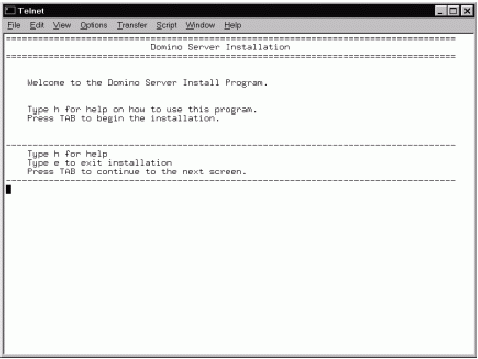
向用户说明安装所需要用到的功能键。按Tab键继续
2). 许可协议
按Tab键阅读许可协议并接受它
3). 安装类型
根据实际情况选择邮件服务器(Mail Server)、应用服务器(Application Server)或企业级服务器(Enterprise Server)。按空格键来改变当前的选择,按Tab键继续
4). 选择Domino的程序目录
缺省的Domino程序目录是 /opt/lotus,一般没有必要改变它
5). 是否安装分区服务器
如果要安装分区服务器则按空格键将当前设置改为Yes。在此例中我们不安装分区服务器,仍保持缺省设置(No)。按Tab键继续
6). 选择Domino的数据目录
缺省的Domino数据目录是 /local/notesdata,一般也没有必要改变它
7). 指定Domino所用的用户名
安装程序缺省给出的用户名是notes,按Enter键并输入先前创建的用户名。该用户将成为所安装的数据文件的所有者。
8). 指定Domino所用的组名
安装程序缺省给出的组名也是notes,按Enter键并输入先前创建的组名。该组也将成为所安装的数据文件的所有者。
9). 总结界面
前面输入的所有信息都将显示出来。检查所有的设置,确认无误后按Tab键开始安装文件。若要修改设置,可以按ESC键。
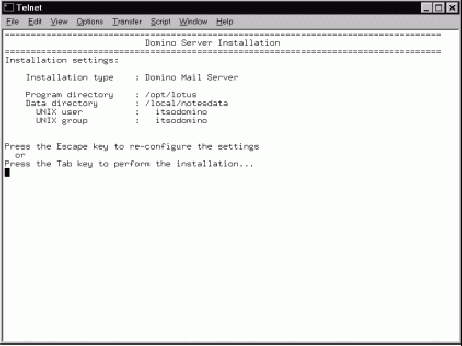
10). 完成安装
安装完成后,所需的文件都已被拷贝到指定目录中,安装程序将自动退出,返回到命令提示符。此时用户需要以指定给Domino所用的用户名登录,以便进行Domino服务器的配置。
三、配置Domino服务器
Domino服务器所需的文件安装完成后,需要通过浏览器对服务器进行配置。用户既可以使用Linux服务器本地的浏览器,也可以使用其它计算机上的浏览器,只要能通过TCP/IP协议访问该Linux服务器就可以。所用的浏览器要求是图形化的,并且支持Java。
要进行配置,需要将Lotus Domino http服务器启动至初始配置状态。首先,切换到Domino的数据目录:
cd /local/notesdata
然后输入以下命令:
/opt/lotus/bin/http httpsetup
该命令将启动http服务器,并使用setupweb.nsf数据库来完成配置。此时启动的http服务器是在8081端口上侦听,不对http用户提供除setupweb.nsf之外的其他数据库。
如果http服务器未能正常启动,并显示如下错误信息
"libjitc.so: cannot open shared object file: No such file or directory (libjitc.so)"
请参阅下面的“如何解决用于配置的http服务器无法启动的问题”。
在浏览器中,输入以下URL:
http://server:8081
其中server是服务器的IP地址,或在DNS中登记的主机名。
浏览器连接成功后,用户就会看到熟悉的Domino配置界面了。共有四个页面要求用户输入设置Domino服务器所需的信息:
1. 组织中第一台服务器还是附加服务器
如果是附加服务器,必须已在另一台Domino服务器上注册了新的Domino服务器,而且必须能够从网络上连接到另一台Domino服务器,以获取Domino通讯录。本例中我们选择组织中第一台服务器。

2. Domino自动启动的服务
选择希望Domino服务器自动启动的服务,如HTTP、SMTP、DECS等。注意这些服务所涉及的程序实际上都已安装,这里只是选择是否要自动启动而已。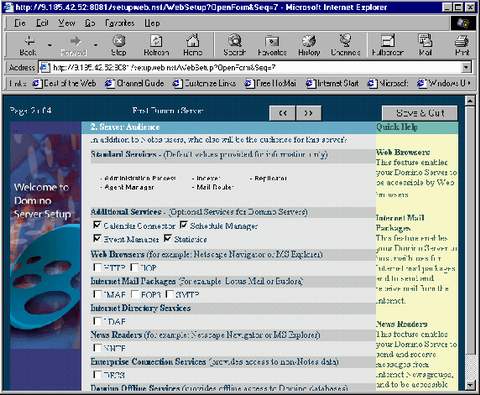
3. 服务器及管理员的信息
对于组织中第一台服务器,需要输入网络域、验证者、服务器以及管理员的名称和口令。这些信息对Domino服务器的管理工作十分重要,最好将这些信息单独记录下来,以免忘记。
对于附加服务器,需要提供获取通讯录的服务器的名称(层次名而不是主机名),本服务器的名称或ID文件。
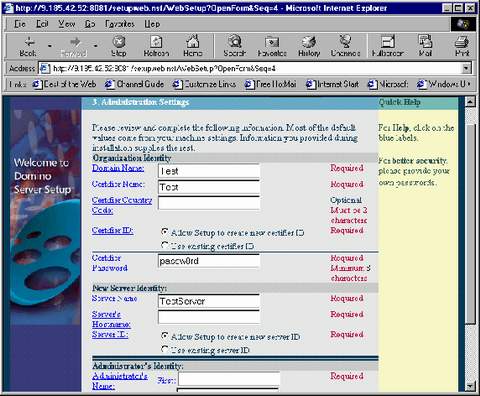
4. 配置网络
Domino for Linux只支持TCP/IP和X.PC协议。按网络的实际情况输入网络端口的信息,将所用的端口状态设为Enabled。
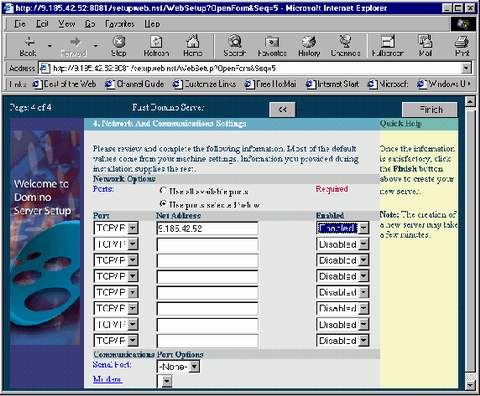
设置完毕后,点击Finish按钮。Domino服务器完成所有的配置工作后会显示Congratulations画面,点击Exit将完成整个配置过程并终止前面启动的http服务器。
如果配置的过程中失败,用户可能不会直接看到错误信息,这时可以打开服务器的notes.ini文件,可能的失败原因会记录在其中。notes.ini文件一般都在Domino的数据目录中,缺省是 /local/notesdata。
至此,Domino for Linux的安装和配置已全部完成,可以通过运行 /opt/lotus/bin/server 来启动它了。
四、如何解决用于配置的http服务器无法启动的问题
当用户输入“/opt/lotus/bin/http httpsetup”命令来启动用于配置的http服务器时,有时会看到无法找到libjitc.so文件的错误信息:
"libjitc.so: cannot open shared object file: No such file or directory (libjitc.so)"
这是由于Domino要求在Linux的系统资源库(/lib)中包含libjitc.so文件。该文件包含在IBM Developer Kit for Linux中,用户可以从http://www.developer.ibm.com/devcon 找到并下载IBM提供的JDK(或JRE、SDK)的RPM(.rpm)包或者.tar(.tar.gz)源代码包,将它安装到系统中,以解决上述问题。
例如,下载了IBM JRE 1.1.8 (IBMJava -JRE-1.1.8-1.0.i386.rpm) 之后,输入以下命令进行安装:
rpm -i IBMJava-JRE-1.1.8 -1.0.i386.rpm
安装完成后,在目录“/usr/jre118/lib/linux/native_threads”中可以找到libjitc.so文件,输入以下命令将该文件拷至/lib目录下:
cp /usr/jre118/lib/linux/native_threads/libjitc.so /lib/libjitc.so
如果找到的是.tar或者.tar.gz的源代码包,先使用tar命令进行解包,找到libjitc.so文件后再拷贝到/lib目录下即可。
拷贝完成后,重新进入“/local/notesdata”目录,运行“/opt/lotus/bin/http httpsetup”命令,用于配置的http服务器应可正常启动。